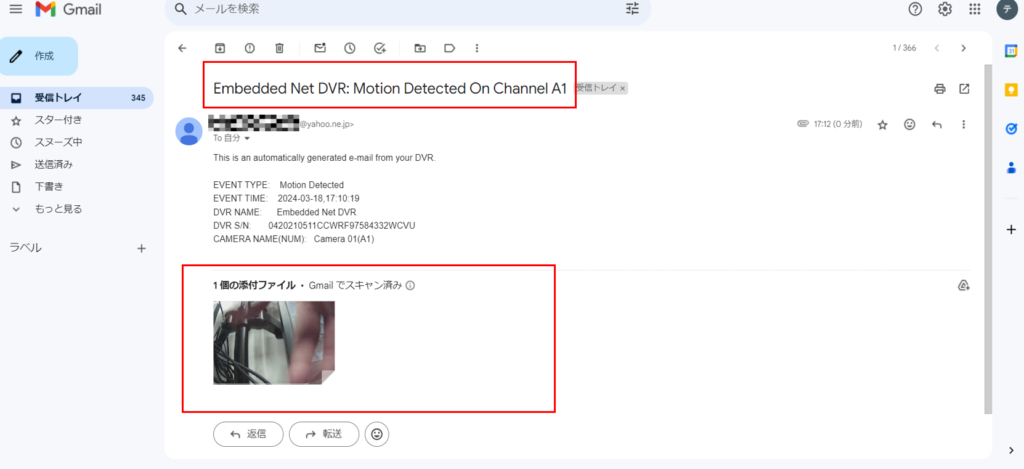メール発報設定について
①メニュー⇒設定⇒ネットワーク⇒電子メールを開き、各項目にそれぞれ情報を設定してください。
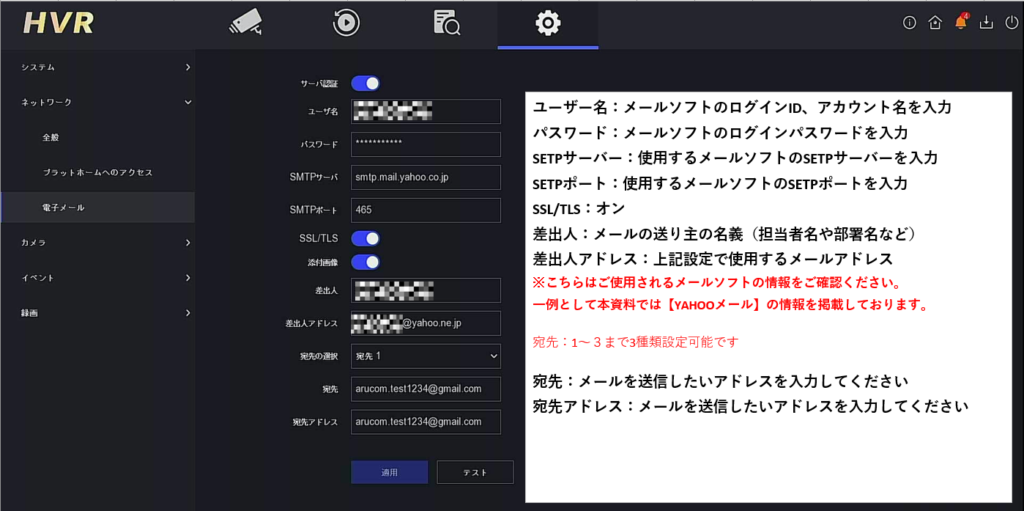
ユーザー名:メールソフトのログインID、アカウント名を入力
パスワード:メールソフトのログインパスワードを入力
SMTPサーバー:使用するメールソフトのSETPサーバーを入力
SMTPポート:使用するメールソフトのSETPポートを入力
SSL/TLS:オン
差出人:メールの送り主の名義(担当者名や部署名など)
差出人アドレス:上記設定で使用するメールアドレス
※こちらはご使用されるメールソフトの情報をご確認ください。
一例として本資料では【YAHOOメール】の情報を掲載しております。
宛先:1~3まで3種類設定可能です(最大3アカウントまで同時に送信可能)
宛先:メールを送信したいアドレスを入力してください
宛先アドレス:メールを送信したいアドレスを入力してください
※SETPサーバーなどの情報は使用したいメールソフトの詳細から確認が可能です。
(参考例:YAHOOメール)
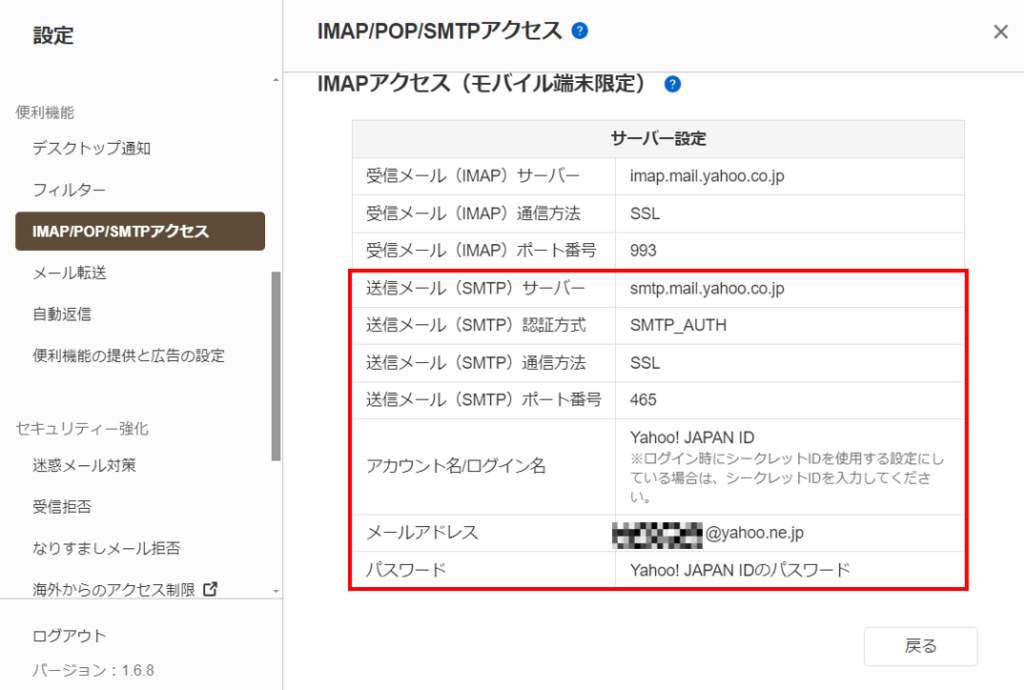
②設定完了後は、テストを押して、【メールテスト成功】と表示されることを確認して下さい。
※失敗する場合、メールアドレスやID・パスワード・メール側のセキュリティ設定をご確認ください
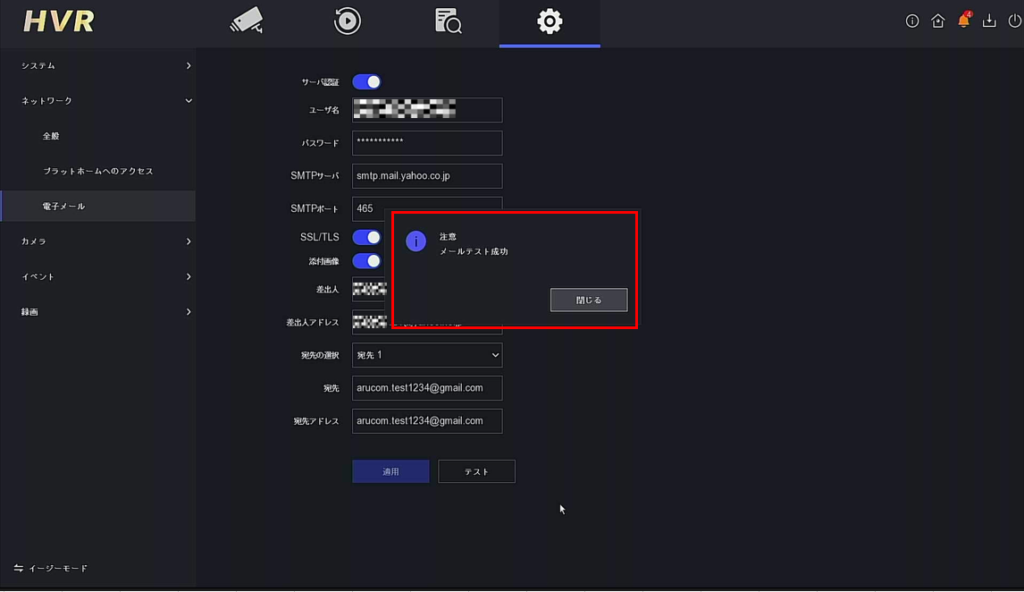
成功すると指定したアドレスにテストメールが送信されます。
※画像はGmailのアドレス宛に送付した様子です
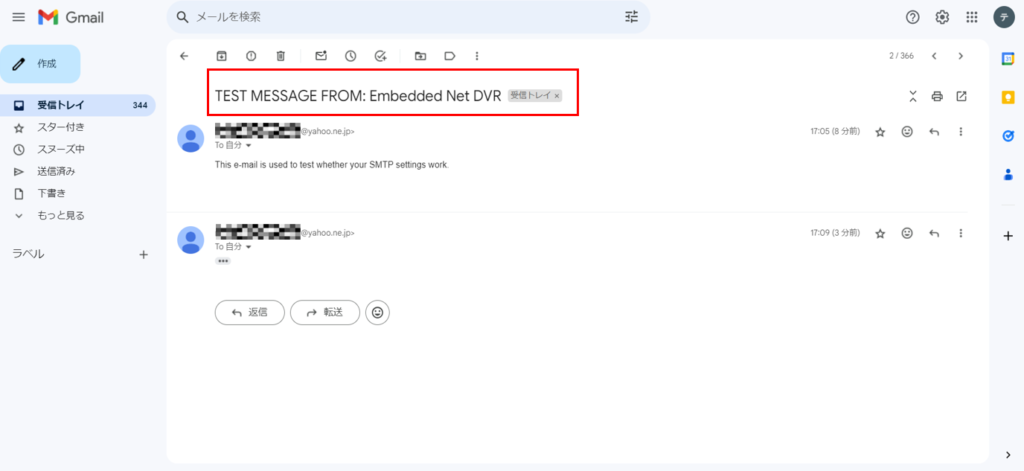
③動体検知に連動したメール設定を行います。
設定>イベント>通常イベント>動体検知録画を選択し、【①リンゲージアクション】をクリック。
赤枠内の【通常リンゲージ】と【メール送信】にチェックを入れて【②適用】をクリックします。
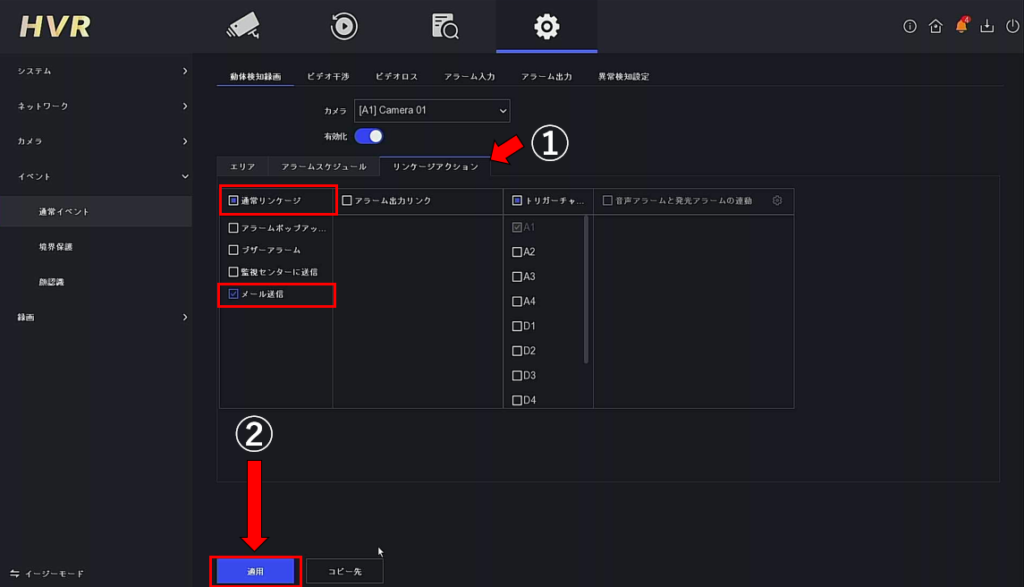
動作した場合、このように動体検知通知とその時のスクリーンショットがメールで送付されます。